이 글을 보면 좋은 사람
- 유튜브를 하려고 하는데 초보자다.
- 쉽게 만들고 싶다.
- 무료였으면 좋겠다.
- 다양하게 만들고 싶다.
- 프로그램 설치하기 싫다.
위 5가지에 해당된다면 무조건 도움 된다고 생각합니다.

1. 미리캔버스에 접속하기

구글 포털사이트 검색창에 미리캔버스를 검색해 줍니다.

검색을 하면 가장 첫 번째에 있는 디자인 플랫폼 미리캔버스를 클릭하여 들어가 줍니다.
↑ 위의 바로가기를 누르면 미리캔버스에 빠르게 접속할 수 있습니다.
2. 회원가입 후 미리캔버스 열기
먼저 미리캔버스에 회원가입을 합니다. 크게 어렵지 않으니 가입 후 로그인을 하고 미리캔버스의 홈 화면으로 가줍니다.

로그인 후 바로 시작하기를 클릭해 줍니다.

왼쪽 상단에 보면 설정 바로 옆에 있는 사이즈를 클릭해 줍니다. 3번째에 위치하고 있습니다.

메뉴에 보이는 유튜브를 클릭해 줍니다.

유튜브를 클릭 후 썸네일을 클릭해 줍니다. 유튜브 썸네일의 사이즈는 1280 x 720 입니다. 참고해 주세요.
3. 유튜브 썸네일 만들기

가장 왼쪽에 있는 메뉴바에 있는 배경을 클릭해 줍니다.

표시한 부분을 클릭해 주면 배경색을 선택할 수 있고 아래에 있는 배경사진을 선택하면 쉽게 멋진 배경을 만들 수 있습니다.
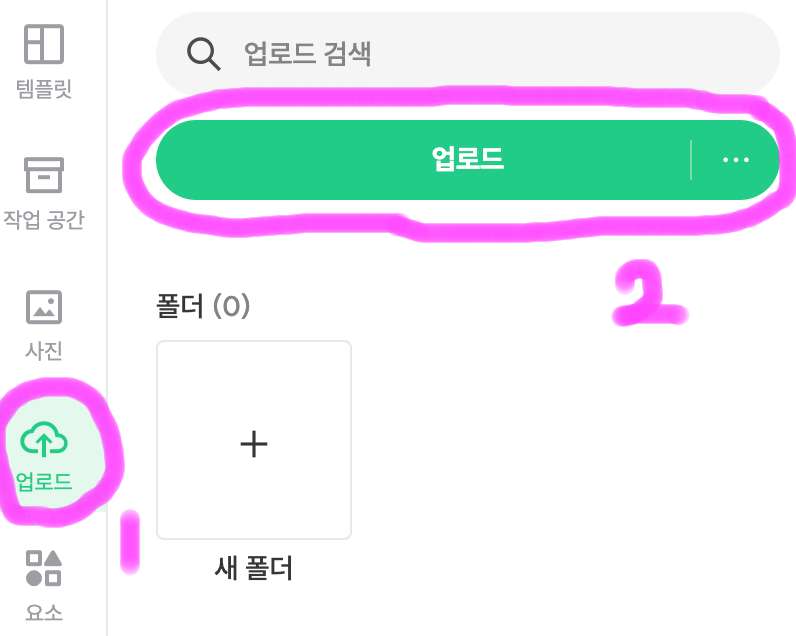
유튜브 썸네일에 자신이 가지고 있는 사진을 넣고 싶다면 왼쪽 세로 메뉴바에 보이는 업로드를 클릭해서 들어가면 또 업로드가 나오는데 이 부분을 클릭해서 사진을 불러오게 되면 썸네일에 사진을 넣을 수 있습니다. 저작권 없는 무료 이미지 사진이 필요하시다면 아래 링크에 들어가시면 아주 쉽게 제가 설명을 해놓았으니 읽어 보신다면 다양한 저작권 없는 무료 이미지를 누구나 사용할 수 있습니다.

왼쪽 세로 메뉴바에 텍스트를 클릭해 들어가면 원하는 글씨를 넣을 수 있습니다. 폰트도 다양하게 선택하시면 됩니다.
4. 더 쉽고 빠르게 만드는 방법

더욱 쉽고 빠르게 유튜브 썸네일을 만드는 방법은 왼쪽 메뉴바에 템플릿을 클릭하고 유튜브를 클릭하면 보이는 썸네일을 클릭해 줍니다.

아래에 다양하게 완성된 썸네일을 보고 원하는 것을 클릭해 줍니다. 그리고 글자를 수정하여 사용하면 아주 손쉽고 빠르게 썸네일을 만들 수 있습니다.
5. 완성된 유튜브 썸네일 다운로드하기

오른쪽 상단에 보이는 다운로드를 클릭해 줍니다.

원하는 파일 형식을 선택 후 아래에도 원하는 다운로드 방식을 선택하고 다운로드를 해주면 컴퓨터에 저장됩니다.

위의 사진은 아주 쉽고 간단하게 제가 가지고 있는 사진을 이용하여 만든 유튜브 썸네일입니다.
결론
지금까지 아주 쉽게 유튜브 썸네일 만드는 방법을 알아보았습니다. 위의 방법대로만 한다면 당신도 전문가가 될 수 있습니다.
'여러가지 방법 > 여러가지 팁' 카테고리의 다른 글
| 정말 쉬운 사진 동영상 GIF 파일 만들기 방법 (0) | 2023.08.03 |
|---|---|
| 5분 만에 현금영수증 가맹점 가입방법 (0) | 2023.08.02 |
| 무료 tts 목소리 프로그램 사이트 추천 (0) | 2023.07.31 |
| 글자수 세기와 맞춤법 검사기 TOP 3 (0) | 2023.07.30 |
| 정말 쉬운 증명사진 사이즈 크기 조절하는 방법 (0) | 2023.07.29 |




